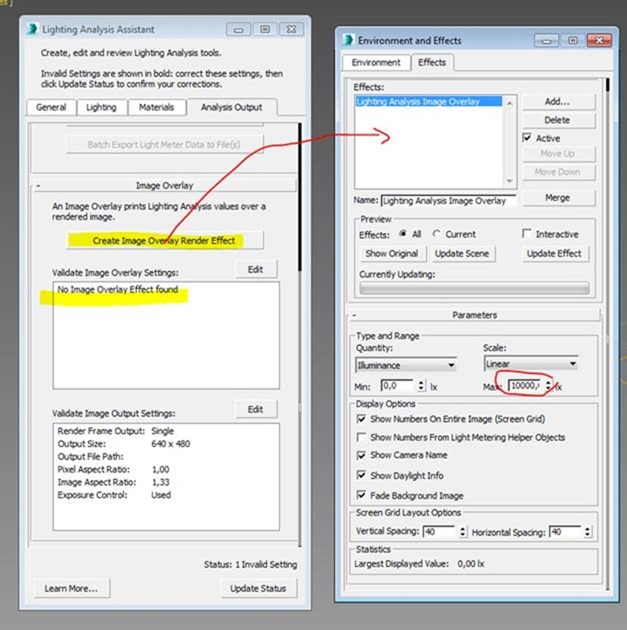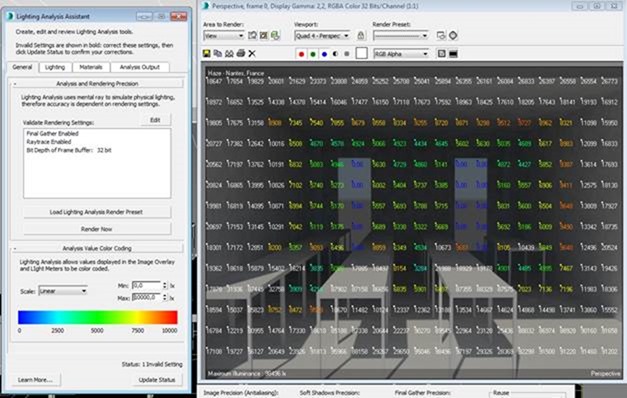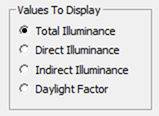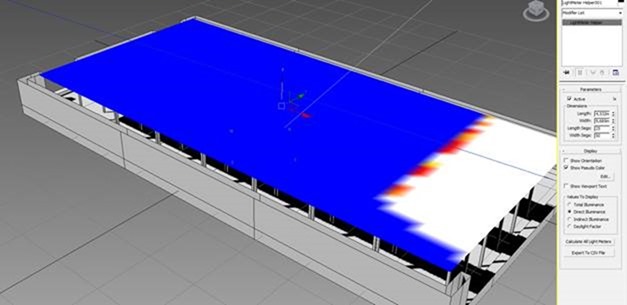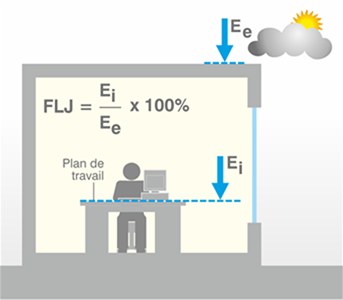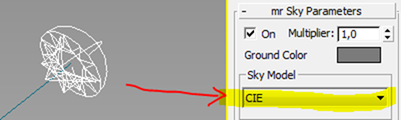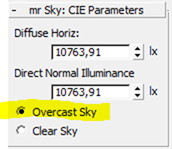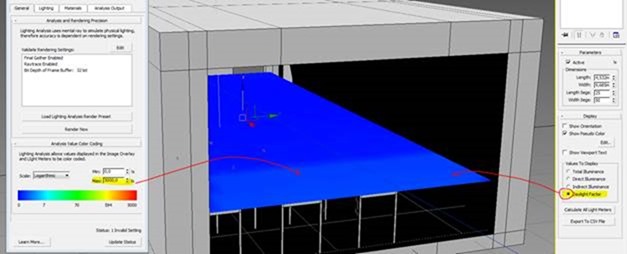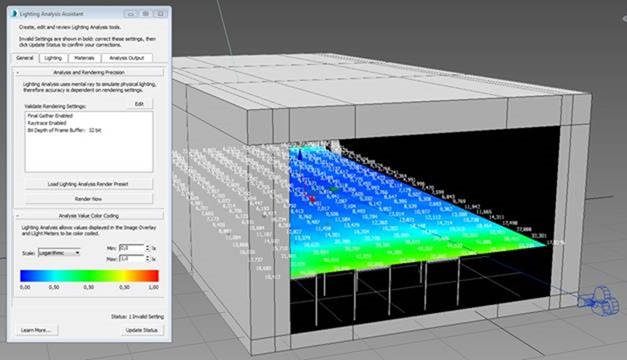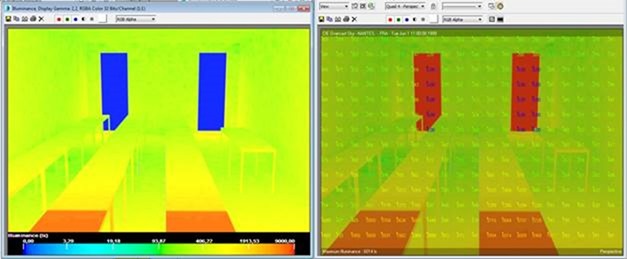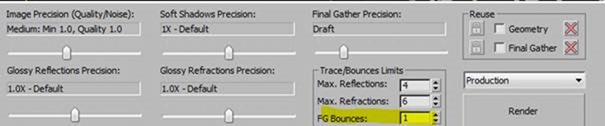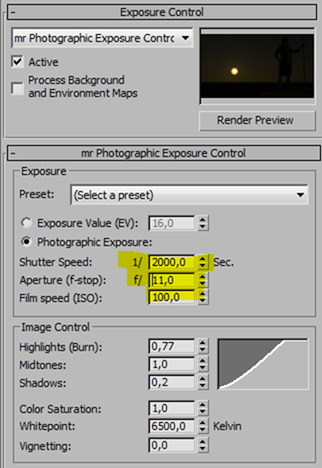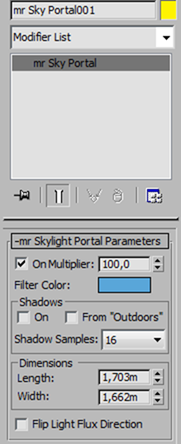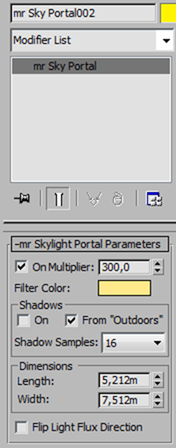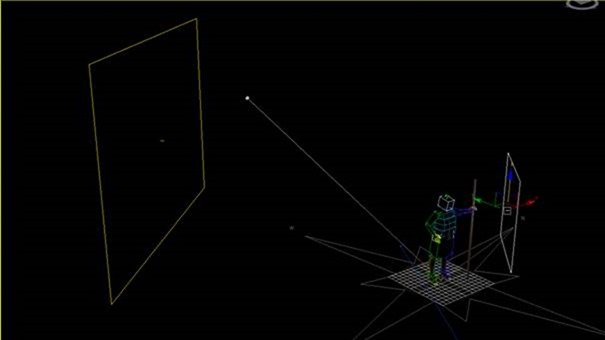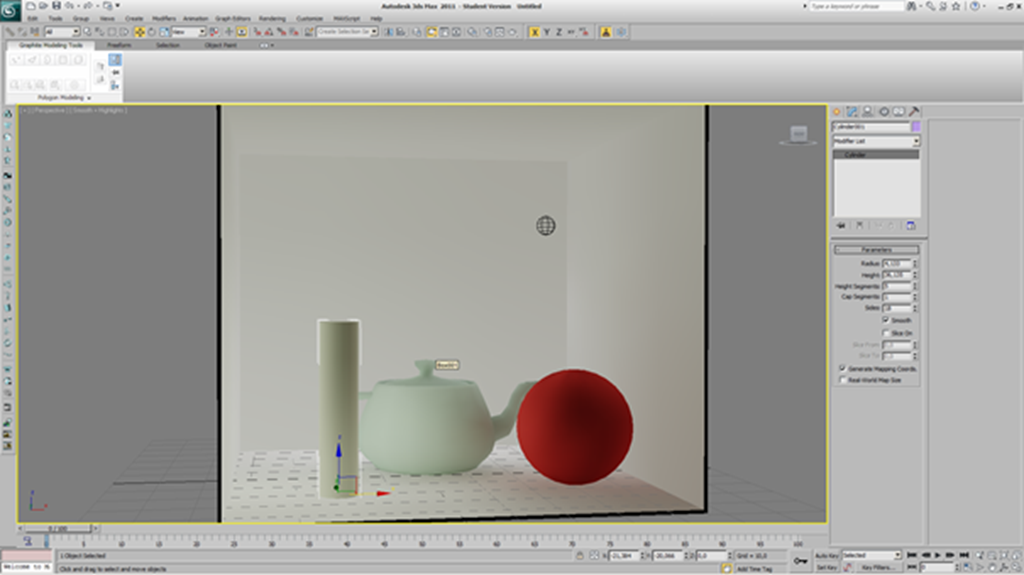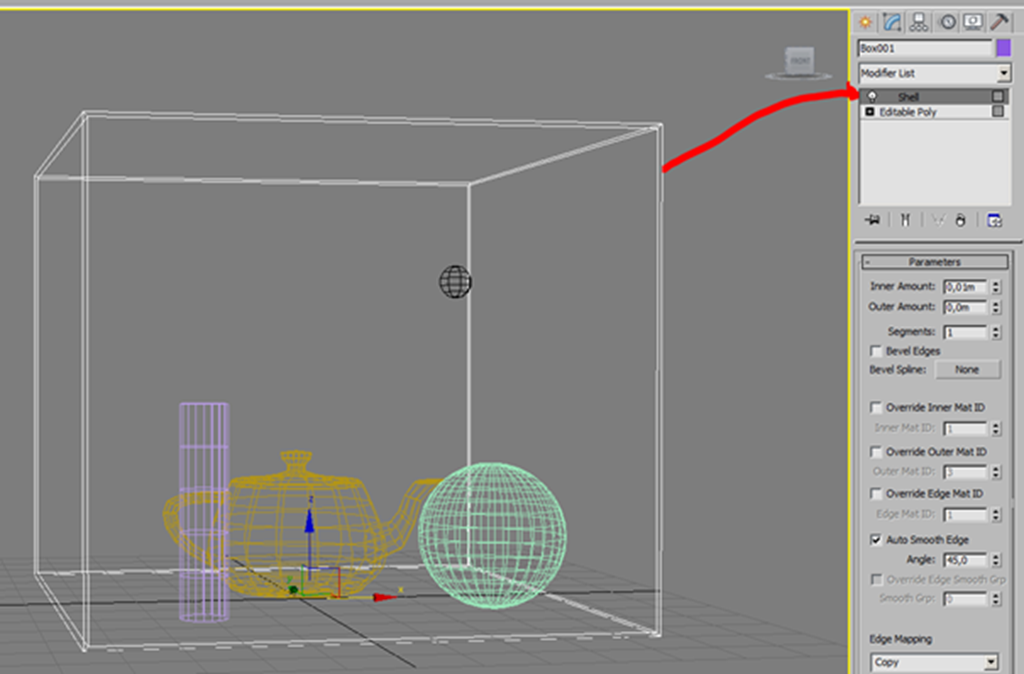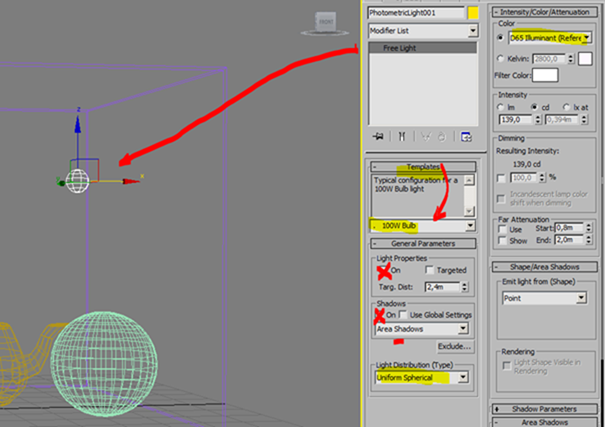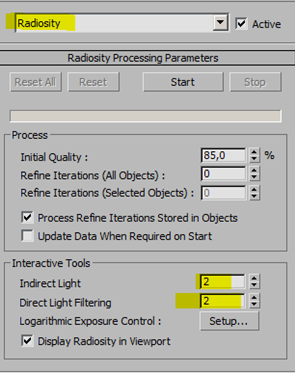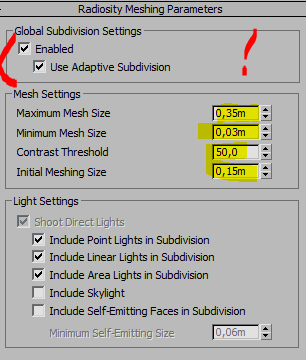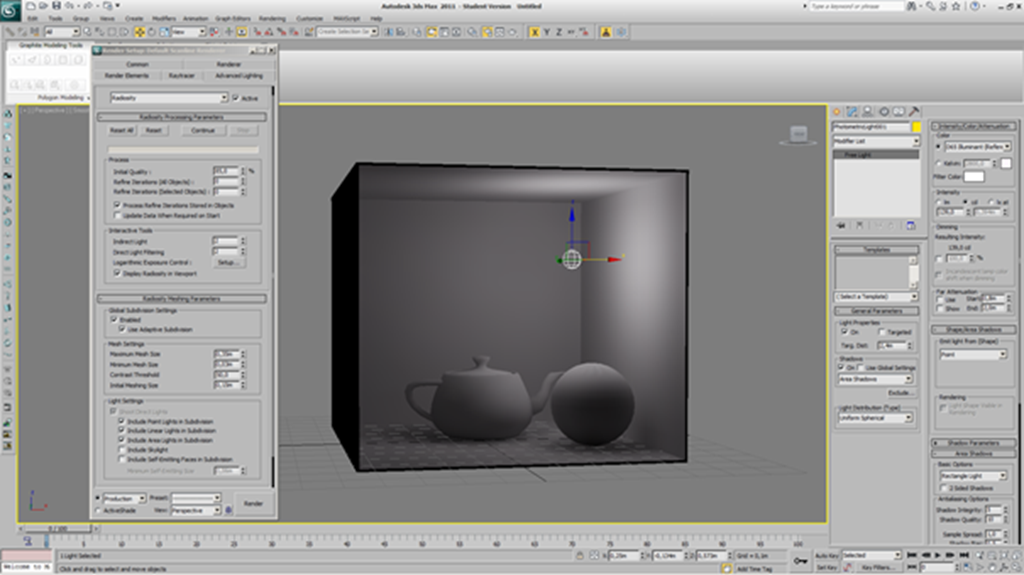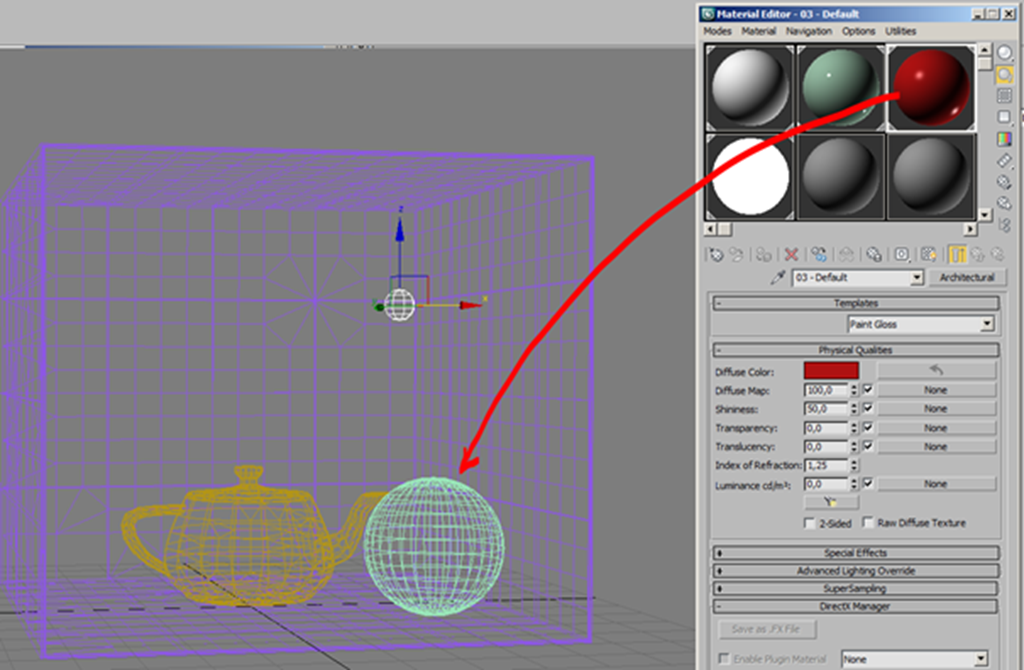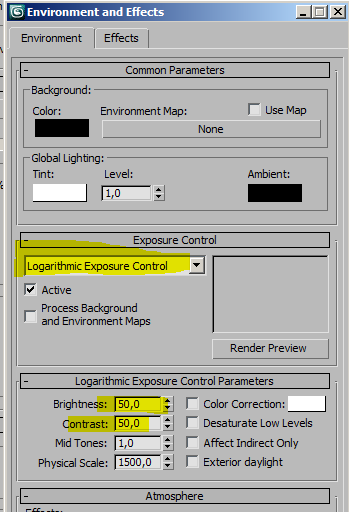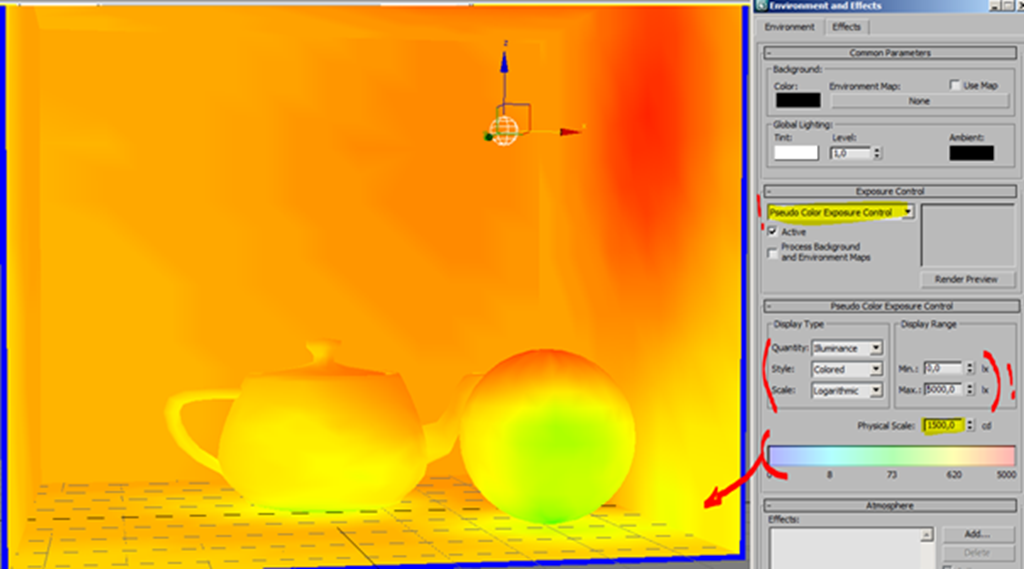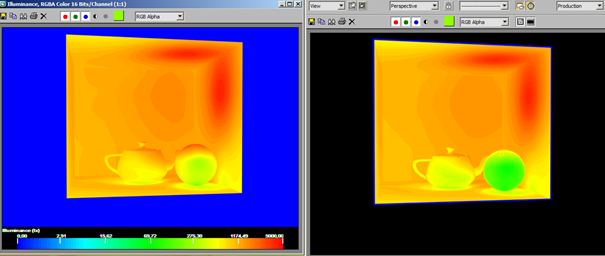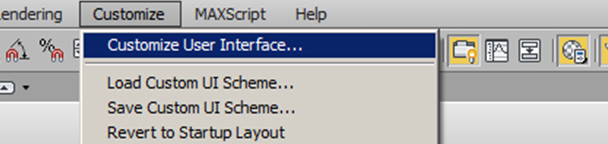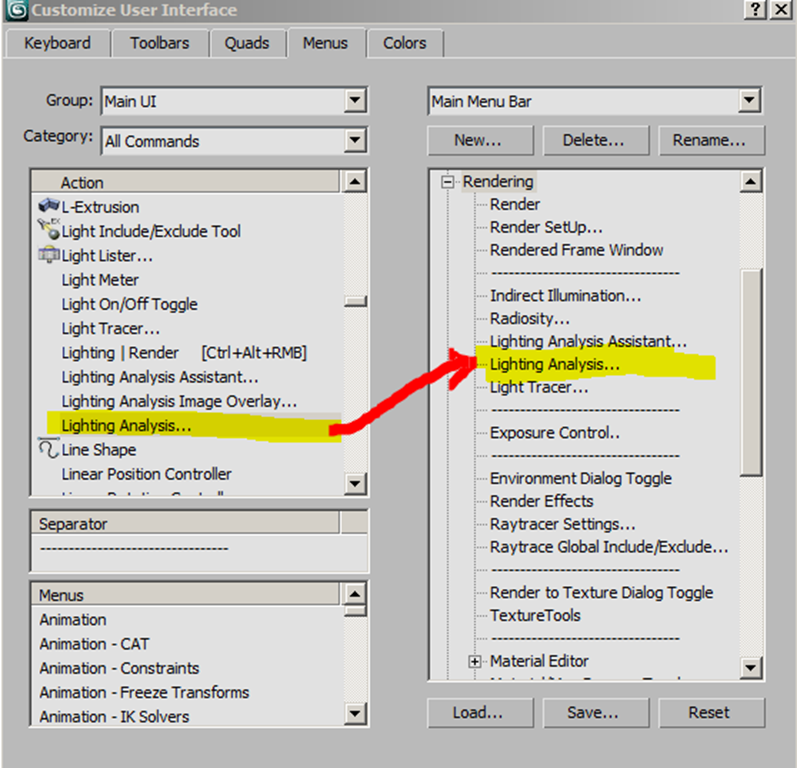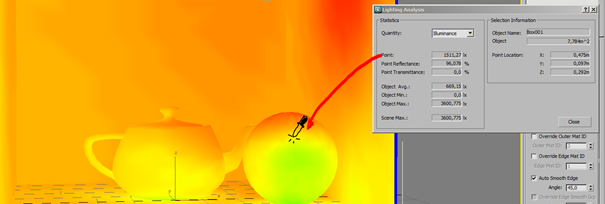Avant-propos.
Les résultats des simulations issues de 3dsmax Design doivent pouvoir être validées par quelques mesures expérimentales afin de mesurer les dérives éventuelles entre le monde réel et les algorithmes de calcul. Il est possible de trouver quelques articles scientifiques décrivant des différences des logiciels en eux : (http://download.autodesk.com/us/3dsmaxdesign/B3241.MentalRayValidation_v3.pdf) ou (http://isites.harvard.edu/fs/docs/icb.topic541048.files/L14.DaylightSimulations.pdf) ou les outils de simulation avec la réalité (http://radsite.lbl.gov/mgf/comparison/ComparingImages.pdf). Dans tous les cas, si l’opportunité d’une mesure réelle peut se présenter dans le contexte de la simulation, il faut la saisir.
En même temps, il doit être accepté que les enjeux de la simulation sont moins les valeurs absolues que l’observation des tendances. Si la valeur absolue ne peut refléter que le résultat d’un calcul simplifié dans un monde contrôlé, il ne représente qu’elle-même. En revanche, l’ensemble des mesures donne un comportement général, une dynamique, souvent proche de la réalité.
La simulation va se faire ici avec les outils de 3Dsmax Design 2015.
Unités
Dans un premier temps, il s’agit de régler les échelles. Une approximation à cette étape invalide tout le reste du processus.
Création de la salle de cours
Créer une salle de 5m x 10 m
On part d’une boite segmentée que l’on va petit à petit adapter pour lui faire avoir l’aspect de la vraie salle de classe. Cette façon de procéder permet de rester dans des polygones carrés ce qui accélère le traitement ensuite.
La couleur générale est passée en gris clair, mais ce ne sont que des considérations esthétiques.
Fenêtres et portes sont dégagées.
On donne de l’épaisseur aux murs
Création d’une table de cours
Le mobilier est placé, l’outil Slice permet de faire une coupe de la salle afin de s’y mieux repérer.
Première évaluation sans portes ni vitrages.
Deux méthodes vont être employées : la méthode de la radiosité et celle issue du moteur MentalRay.
Mise en place du système solaire pour évaluation en lumière naturelle.
MentalRay
La procédure MentalRay est celle qui apparait par défaut dans 3dsMax Design. Par défaut le moteur est activé, le MrSun et MrSky choisis.
On va utiliser l’utilitaire d’analyse lumineuse.
Dans l’onglet général, on voit qu’il n’y a pas de soucis pour les réglages de rendu. En revanche il y a deux problèmes, que l’on peut anticiper comme étant liés aux textures.
Pour les paramètres de lumière, tout va bien.
On voit ici que ce sont les matériaux qui posent problème, ils n’ont pas de propriétés physiques. Ils vont être remplacés par des matériaux MentalRay – Arch & Design.
En faisant une mise à jour, on voit que les matériaux sont maintenant bien paramétrés, il reste une erreur.
Il faut ensuite placer un Light Meter, autrement dit un plan de calcul. Cela sera fait dans un 2ème temps.
IL faut compléter avec une image overlay, autrement dit une image affaichant les résultats du calcul.
Lancement du rendu.
Les premiers résultats nous donnent ces valeurs.
Elles vont être vérifiées en plaçant un plan photométrique.
Le calcul du plan photométrique ne réclame pas de rendu. C’est donc assez rapide.
Nous avons ici le calcul de l’éclairement total.
Calcul de l’éclairement direct : autrement dit la flux directement reçu sur les surfaces :
Cela correspond au découpage ombre et lumière.
L’éclairement indirect :
Le facteur de jour est le quotient de l’éclairement intérieur reçu en un point du plan de référence (généralement le plan de travail ou le niveau du sol) à l’éclairement extérieur simultané sur une surface horizontale en site parfaitement dégagé. Il s’exprime en %.
(http://www.energieplus-lesite.be/index.php?id=10719)
Pour calculer le Facteur de Jour, il nous faut changer de type de ciel. Le résultat doit en effet traduire le phénomène dans la durée et non en instatané comme nous l’avons fait jusqu’à présent. Il faut donc choisir un ciel CIE
Que l’on va configurer en ciel couvert.
Résultat du calcul
Le résultat est bleu car le facteur de jour est un ratio où la valeur la plus faible (I comme Intérieur) est au nominateur. Il faut donc que les valeurs se répartissent entre 0 et 1.
L’expression des résultats donne ceci :
Le calcul sera plus juste, particulièrement pour le ce qui concerne le facteur de jour avec les véritables données météorologiques. Ces « weather data files » sont disponibles sur de nombreux sites comme celui d’EnergyPlus : http://apps1.eere.energy.gov/buildings/energyplus/cfm/weather_data3.cfm/region=6_europe_wmo_region_6/country=FRA/cname=France
Le fichier précise :
- -EnergyPlus Weather Converter V7.1.0.010
- Statistics for FRA_Nantes.072220_IWEC
- Location — NANTES – FRA
- {N 47° 10′} {W 1° 36′} {GMT +1.0 Hours}
- Elevation — 27m above sea level
- Standard Pressure at Elevation — 101001Pa
- Data Source — IWEC Data
Suivent des indications sur la température, l’humidité, la direction du vent et les données d’intensités lumineuses.
|
Jan |
Feb |
Mar |
Apr |
May |
Jun |
Jul |
Aug |
Sep |
Oct |
Nov |
Dec |
|
|
0:01- 1:00 |
0 |
0 |
0 |
0 |
0 |
0 |
0 |
0 |
0 |
0 |
0 |
0 |
|
1:01- 2:00 |
0 |
0 |
0 |
0 |
0 |
0 |
0 |
0 |
0 |
0 |
0 |
0 |
|
2:01- 3:00 |
0 |
0 |
0 |
0 |
0 |
0 |
0 |
0 |
0 |
0 |
0 |
0 |
|
3:01- 4:00 |
0 |
0 |
0 |
0 |
0 |
0 |
0 |
0 |
0 |
0 |
0 |
0 |
|
4:01- 5:00 |
0 |
0 |
0 |
0 |
0 |
0 |
0 |
0 |
0 |
0 |
0 |
0 |
|
5:01- 6:00 |
0 |
0 |
0 |
0 |
0 |
0 |
0 |
0 |
0 |
0 |
0 |
0 |
|
6:01- 7:00 |
0 |
0 |
0 |
0 |
14 |
39 |
17 |
0 |
0 |
0 |
0 |
0 |
|
7:01- 8:00 |
0 |
0 |
0 |
39 |
143 |
152 |
131 |
91 |
5 |
0 |
0 |
0 |
|
8:01- 9:00 |
0 |
1 |
4 |
142 |
249 |
241 |
227 |
215 |
101 |
66 |
3 |
0 |
|
9:01-10:00 |
33 |
72 |
37 |
221 |
348 |
318 |
340 |
346 |
180 |
179 |
63 |
29 |
|
10:01-11:00 |
109 |
166 |
90 |
269 |
390 |
336 |
361 |
419 |
283 |
228 |
172 |
90 |
|
11:01-12:00 |
162 |
252 |
155 |
281 |
397 |
341 |
362 |
412 |
341 |
269 |
237 |
141 |
|
12:01-13:00 |
159 |
293 |
211 |
250 |
393 |
321 |
363 |
381 |
373 |
310 |
266 |
166 |
|
13:01-14:00 |
155 |
312 |
221 |
266 |
382 |
324 |
386 |
389 |
356 |
332 |
250 |
184 |
|
14:01-15:00 |
144 |
304 |
203 |
288 |
364 |
348 |
351 |
365 |
331 |
322 |
222 |
187 |
|
15:01-16:00 |
133 |
278 |
169 |
266 |
333 |
391 |
359 |
339 |
285 |
311 |
179 |
160 |
|
16:01-17:00 |
73 |
194 |
120 |
250 |
306 |
388 |
337 |
347 |
228 |
216 |
92 |
57 |
|
17:01-18:00 |
1 |
67 |
42 |
179 |
229 |
307 |
326 |
272 |
120 |
65 |
0 |
0 |
|
18:01-19:00 |
0 |
0 |
1 |
61 |
106 |
202 |
214 |
137 |
12 |
0 |
0 |
0 |
|
19:01-20:00 |
0 |
0 |
0 |
0 |
13 |
56 |
72 |
9 |
0 |
0 |
0 |
0 |
|
20:01-21:00 |
0 |
0 |
0 |
0 |
0 |
0 |
0 |
0 |
0 |
0 |
0 |
0 |
|
21:01-22:00 |
0 |
0 |
0 |
0 |
0 |
0 |
0 |
0 |
0 |
0 |
0 |
0 |
|
22:01-23:00 |
0 |
0 |
0 |
0 |
0 |
0 |
0 |
0 |
0 |
0 |
0 |
0 |
|
23:01-24:00 |
0 |
0 |
0 |
0 |
0 |
0 |
0 |
0 |
0 |
0 |
0 |
0 |
|
Max Hour* |
12 |
14 |
14 |
15 |
12 |
16* |
14 |
11* |
13 |
14 |
13 |
15 |
|
Min Hour |
1 |
1 |
1 |
1 |
1 |
1 |
1 |
1 |
1 |
1 |
1 |
1 |
On remarque que les valeurs, instruite d’une situation réelle, sont très sensiblement différentes.
Démarche BIM et lumière : http://thesustainabledesigntoolbox.typepad.com/files/autodesk-sustainability—conceptual-building-performance-analysis-overview.pdf

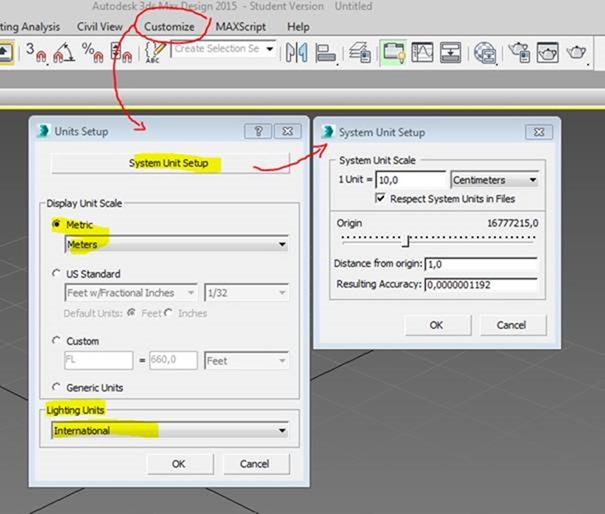
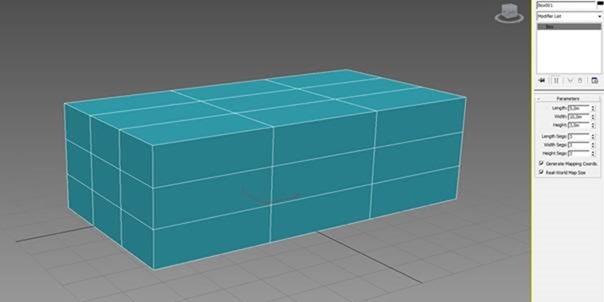
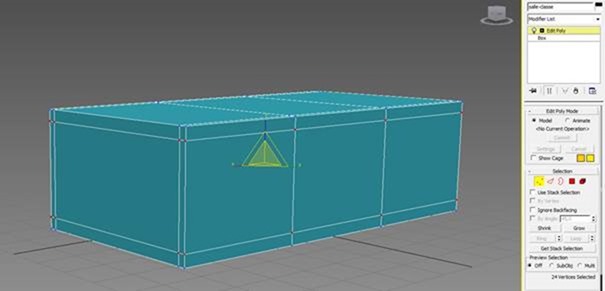
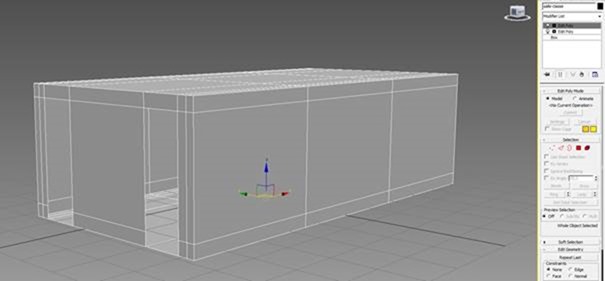
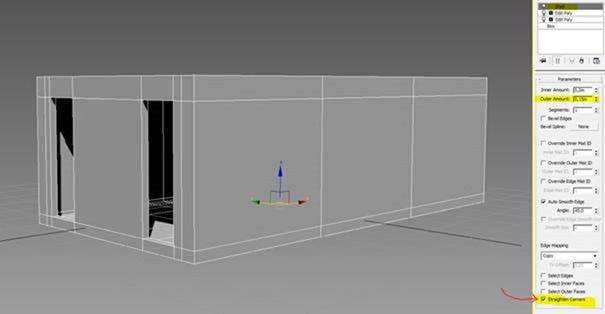
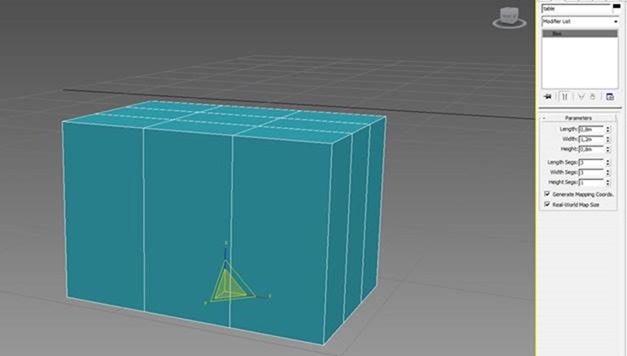
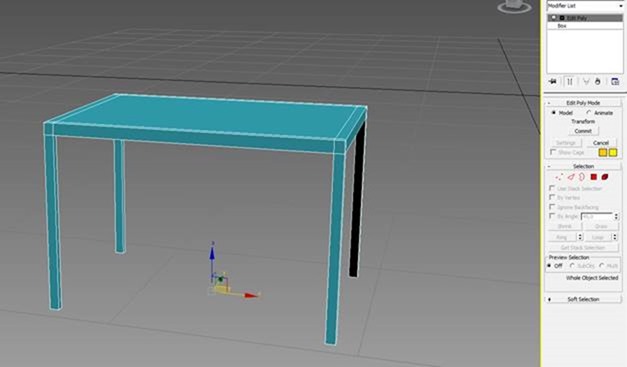
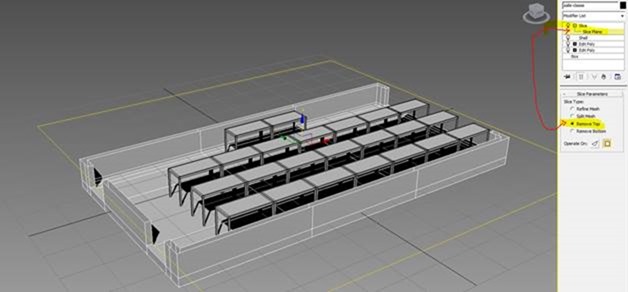
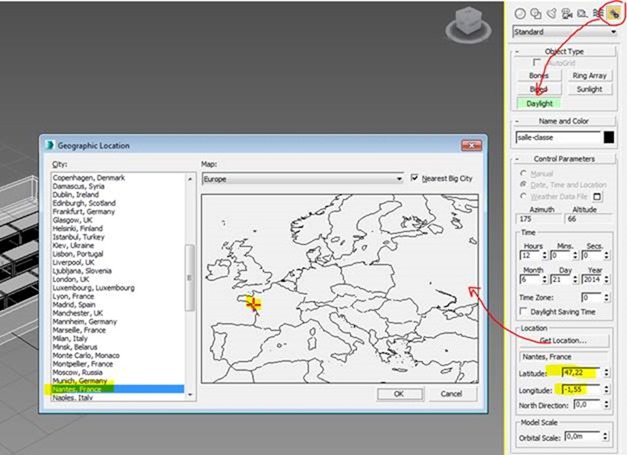
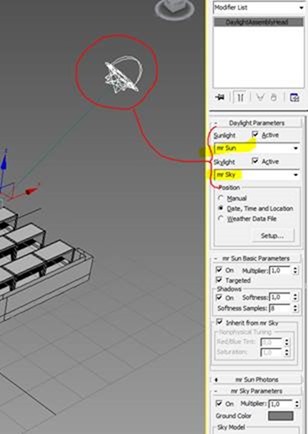
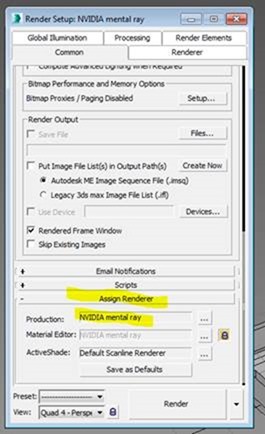
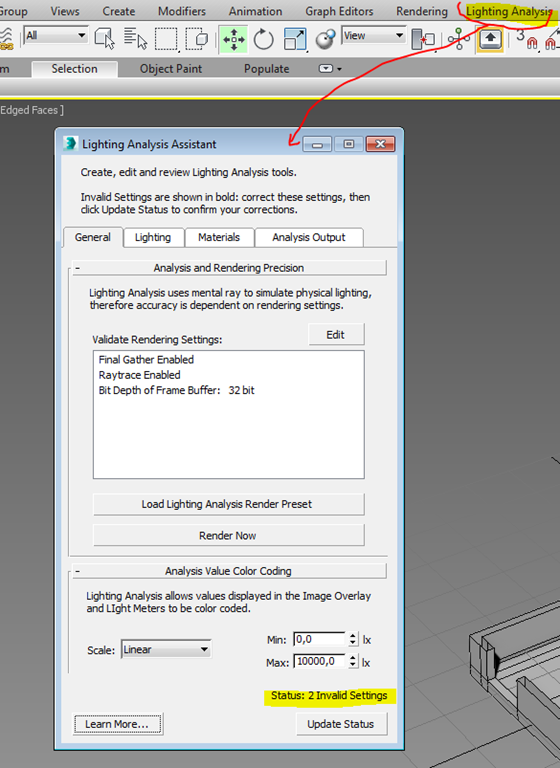
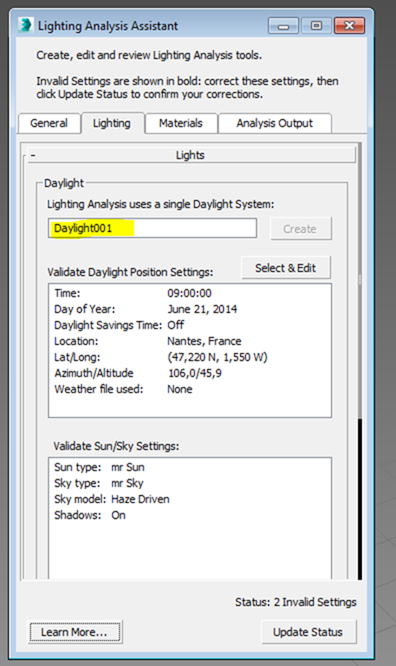
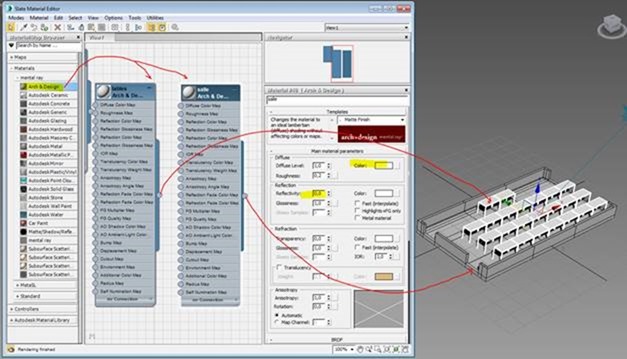

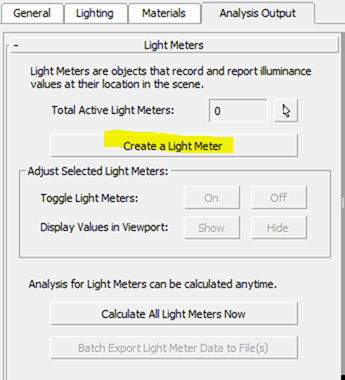
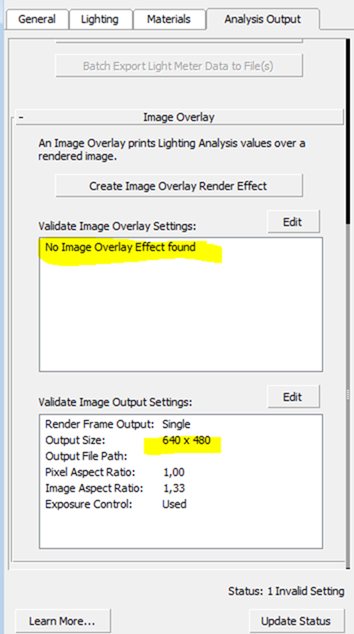
![clip_image031[1] clip_image031[1]](http://www.keris-studio.fr/blog/wp-content/clip_image0311_thumb.png)